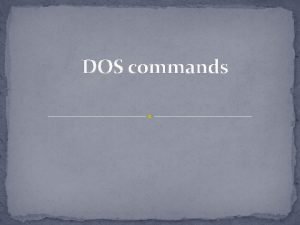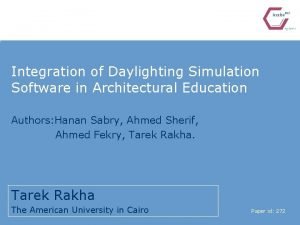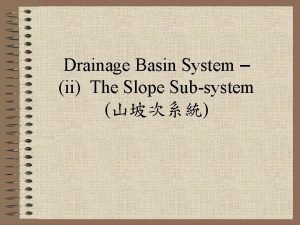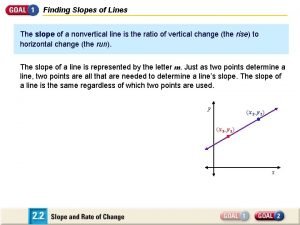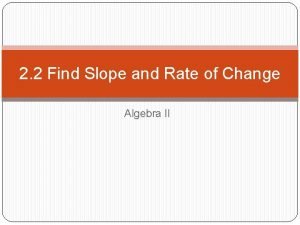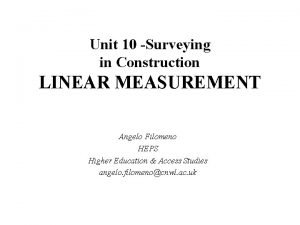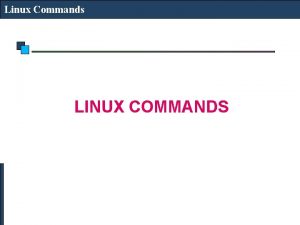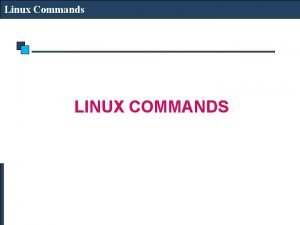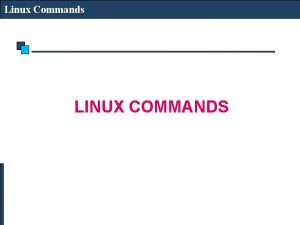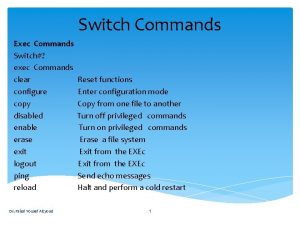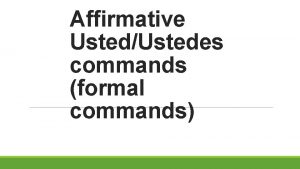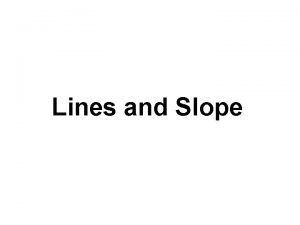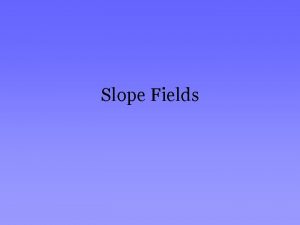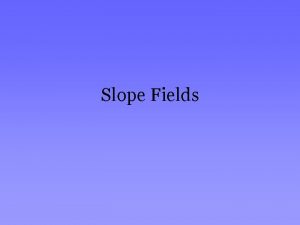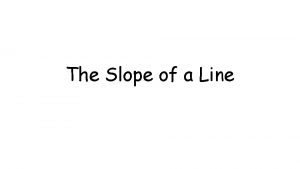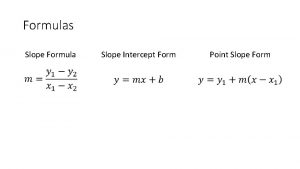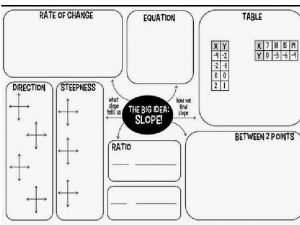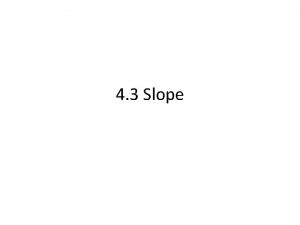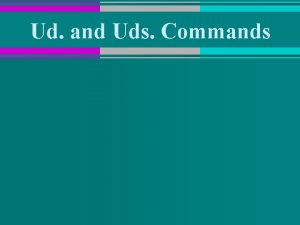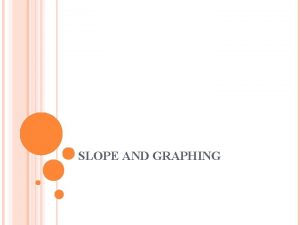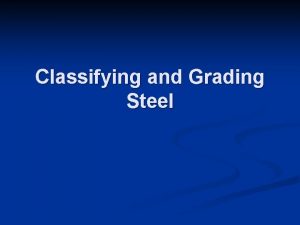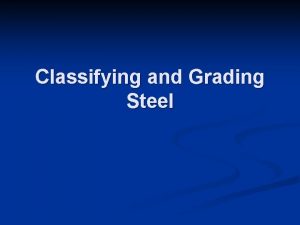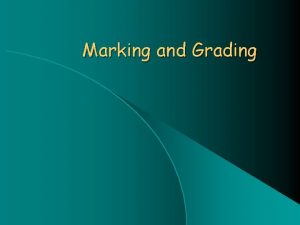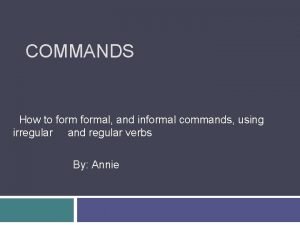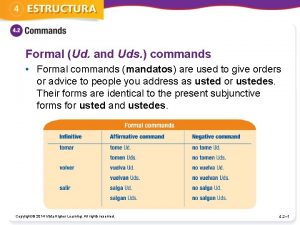GRADING AND DAYLIGHTING The Daylighting commands calculate slope
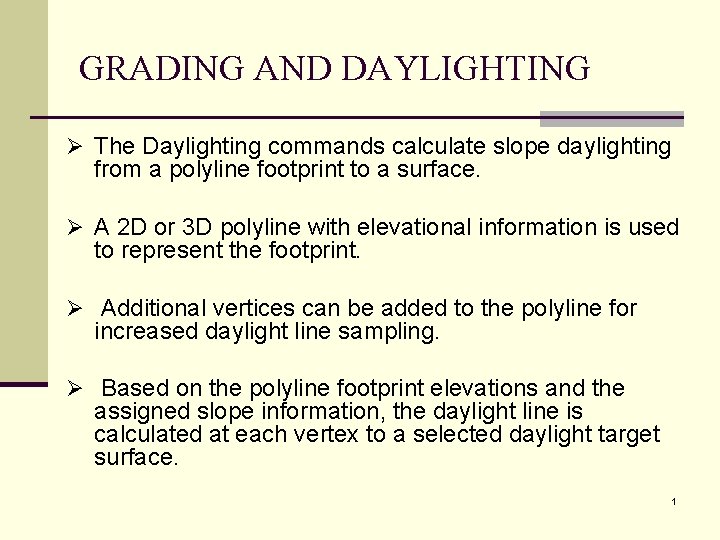
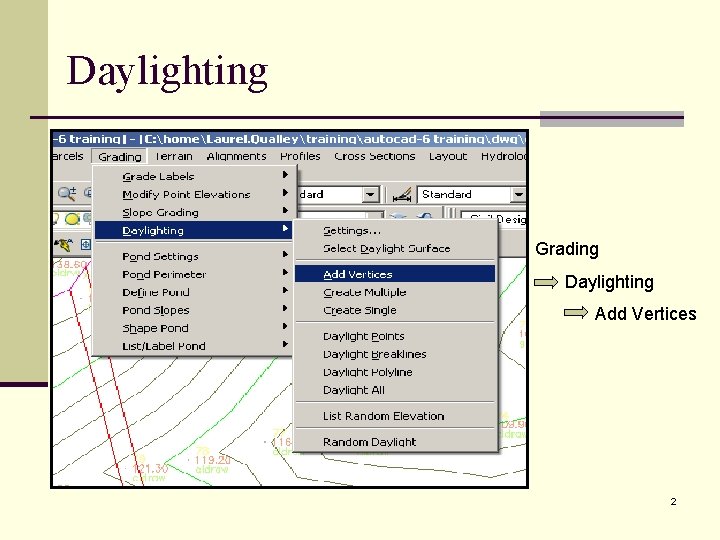

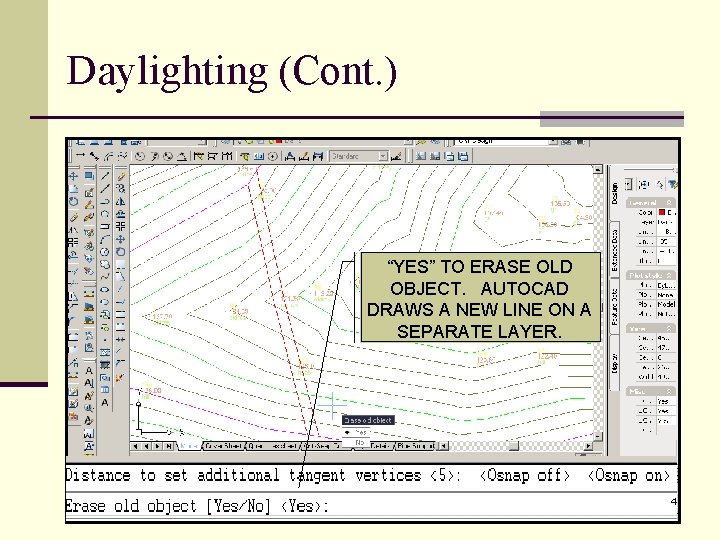
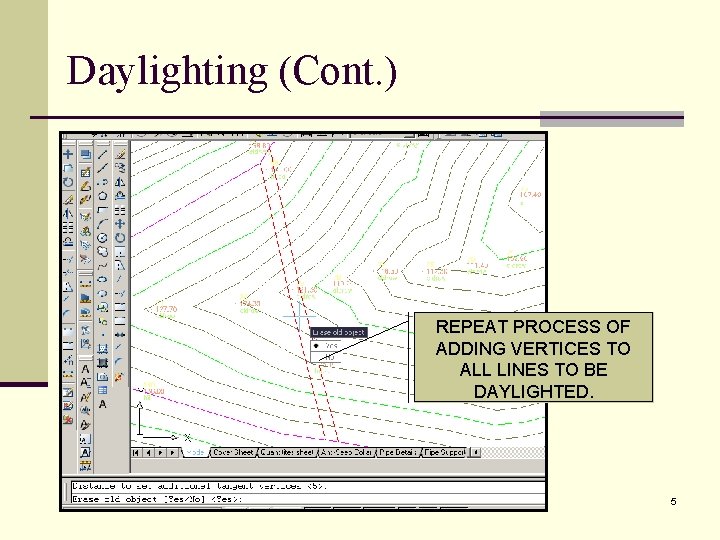
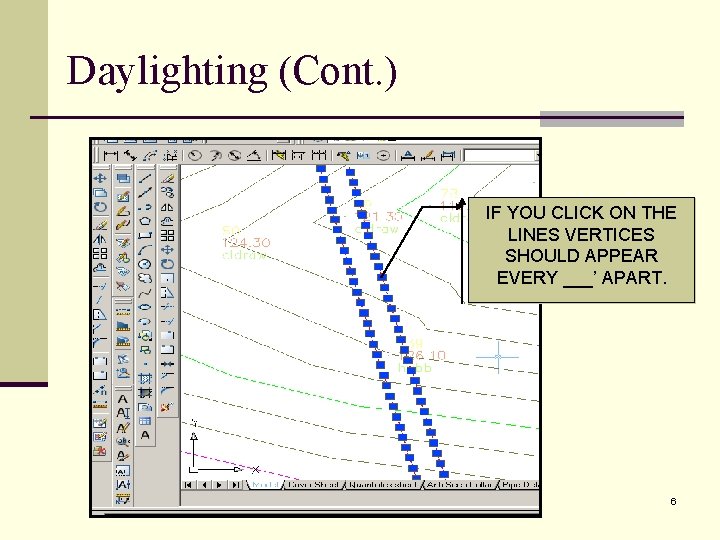
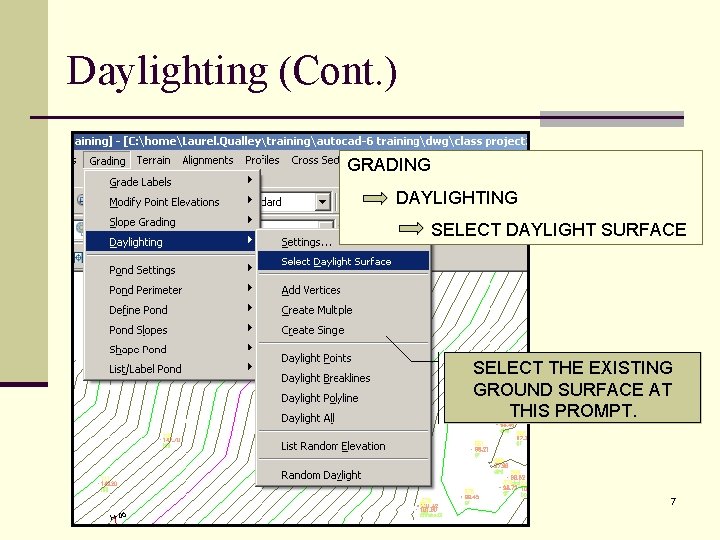
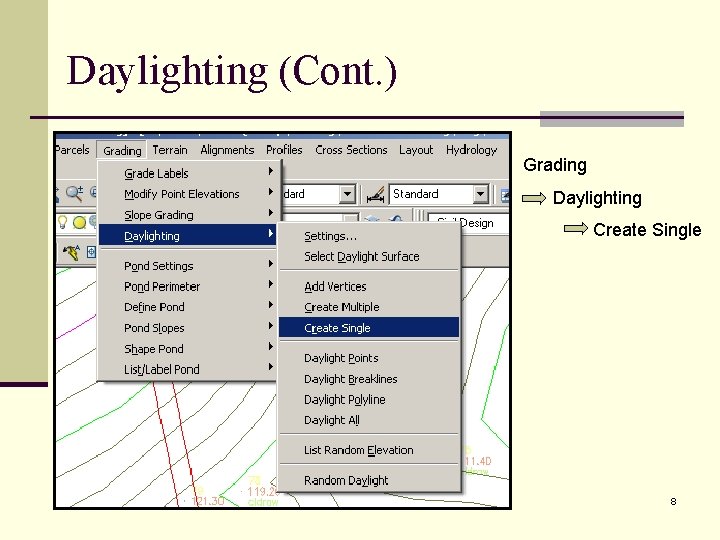
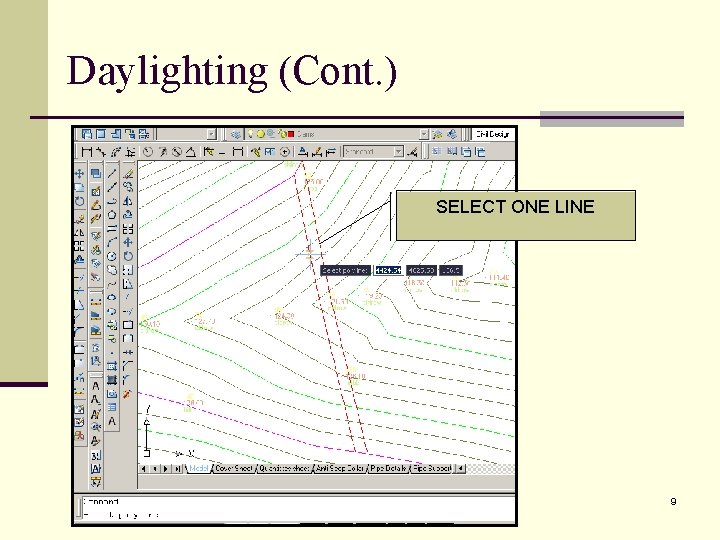
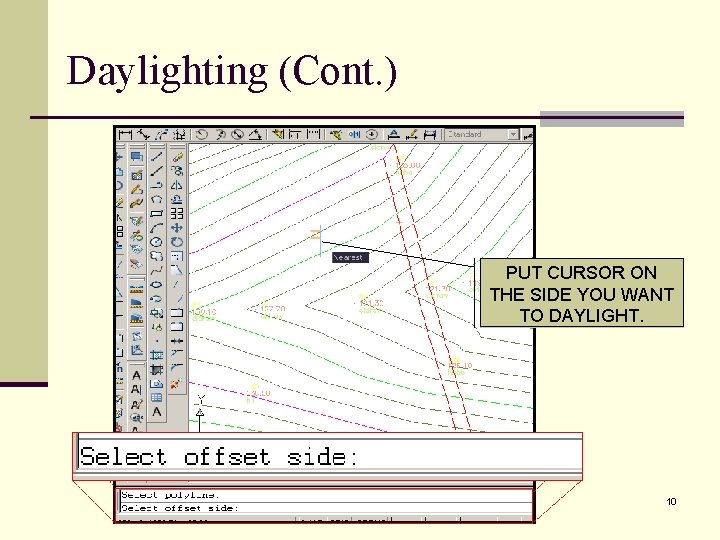
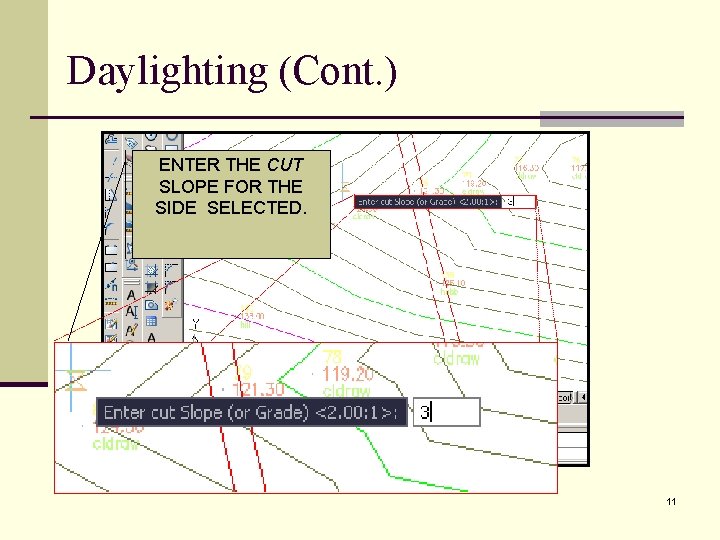
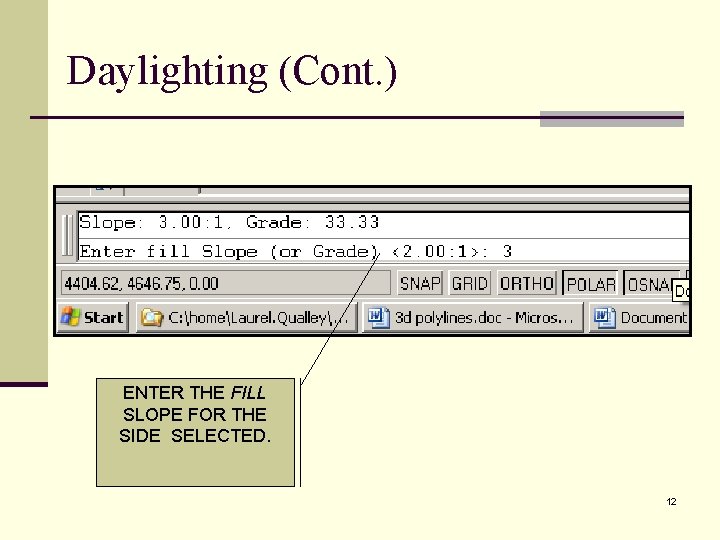
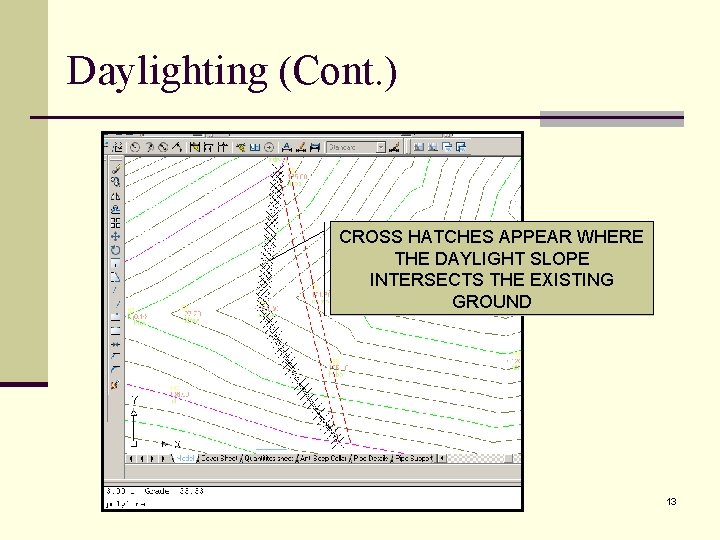
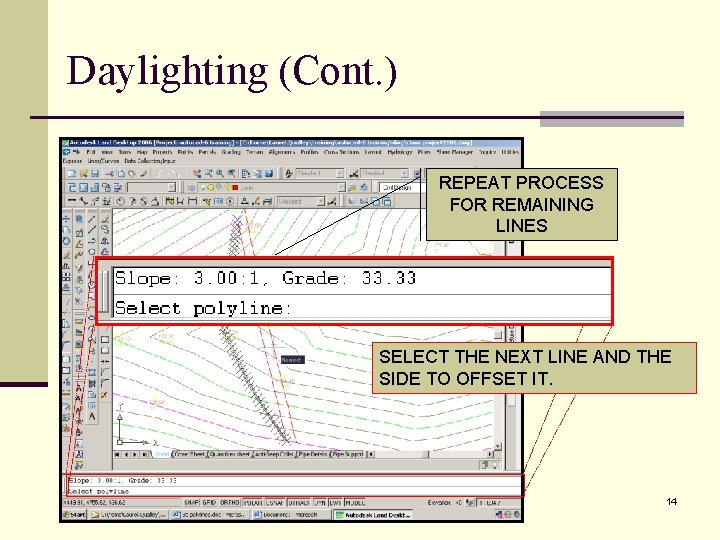
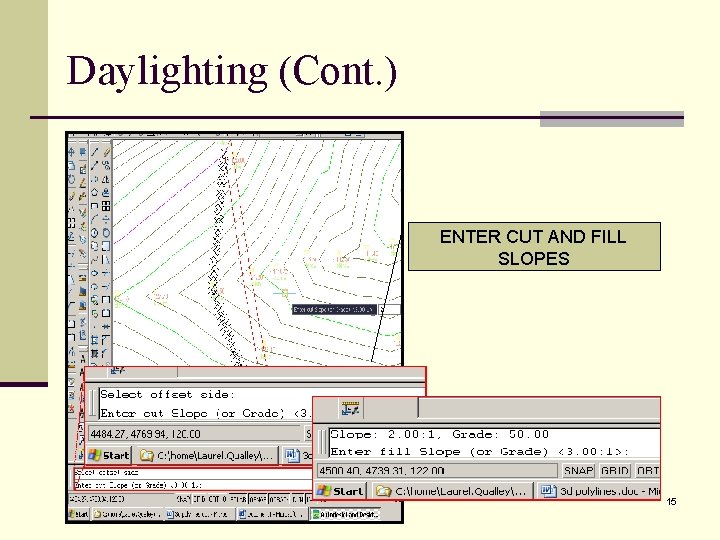
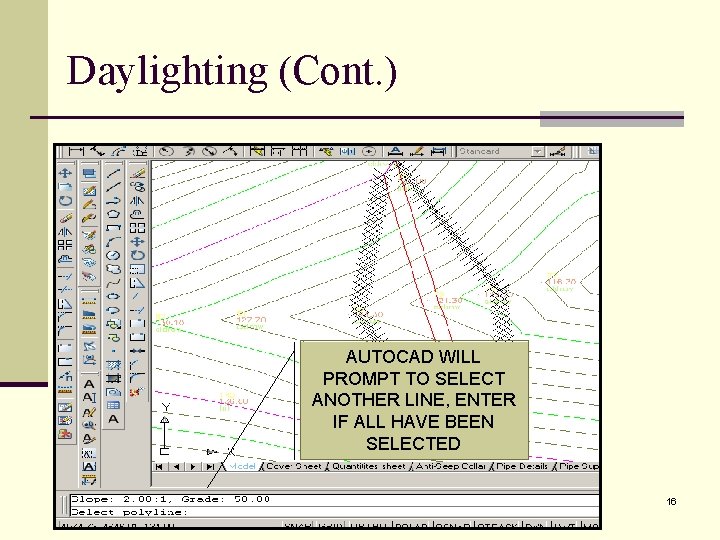
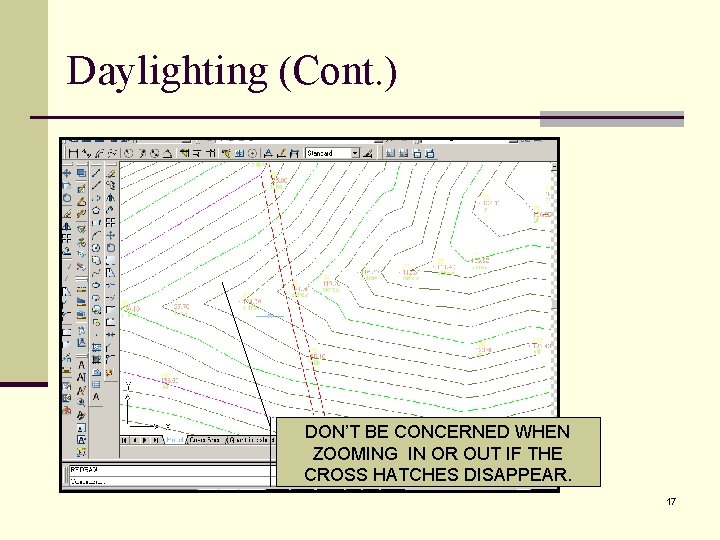
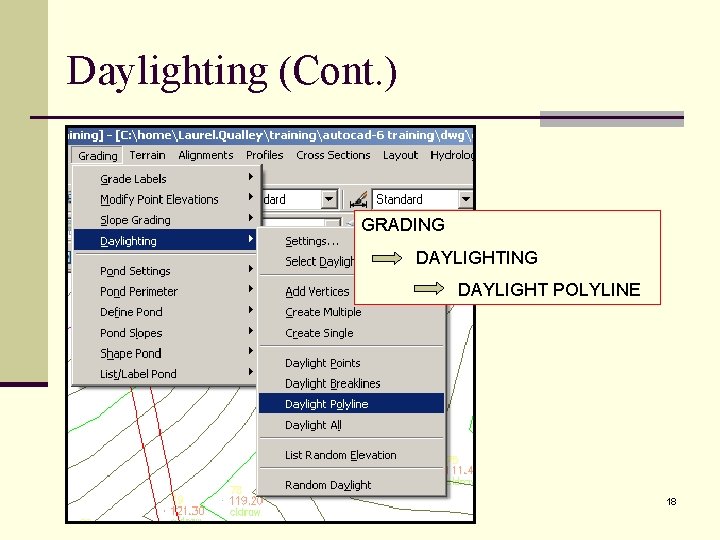
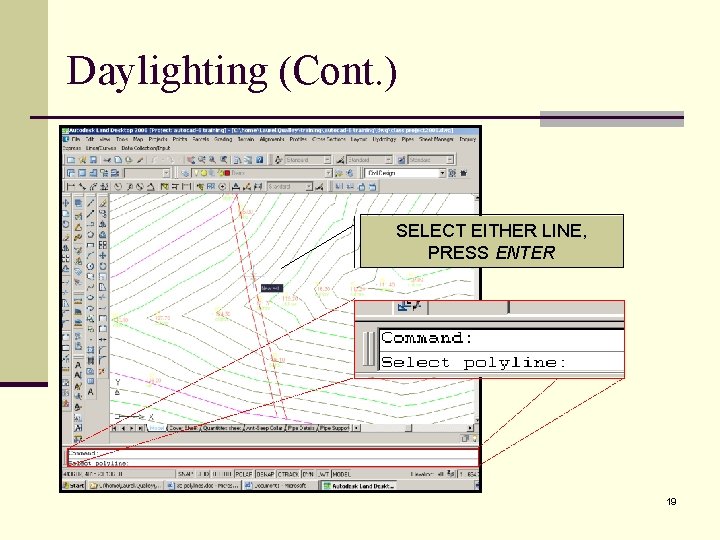
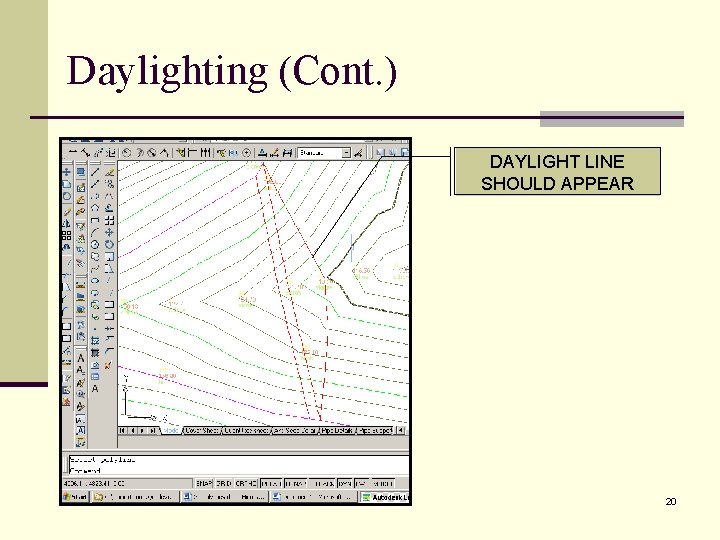
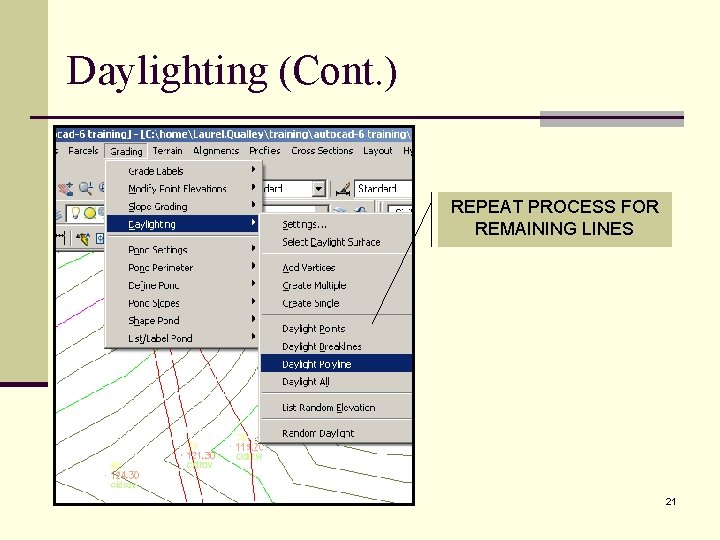
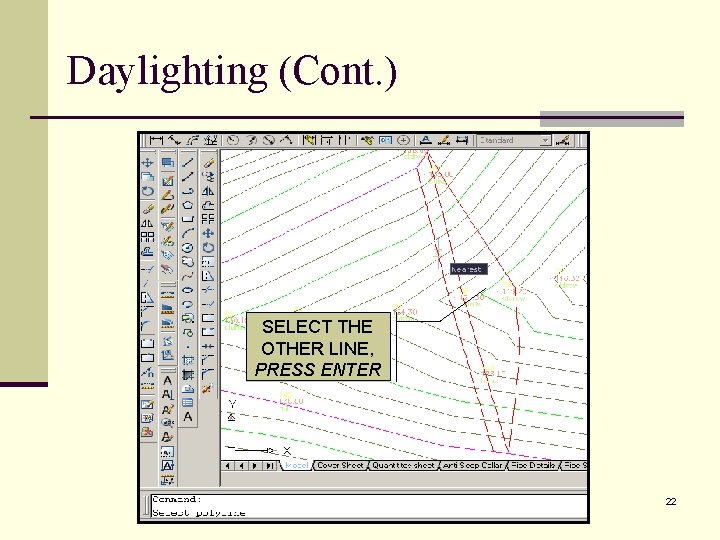
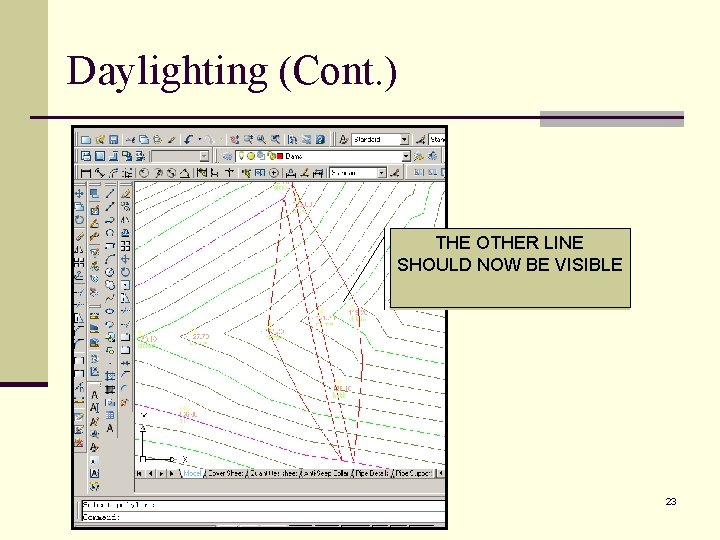
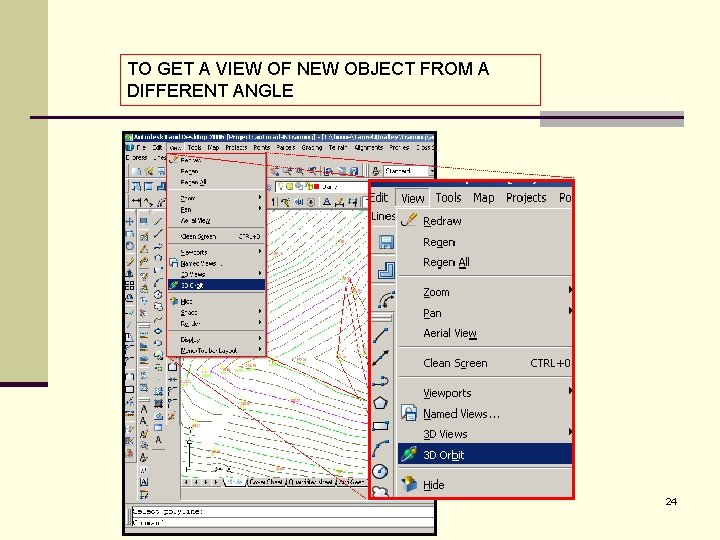
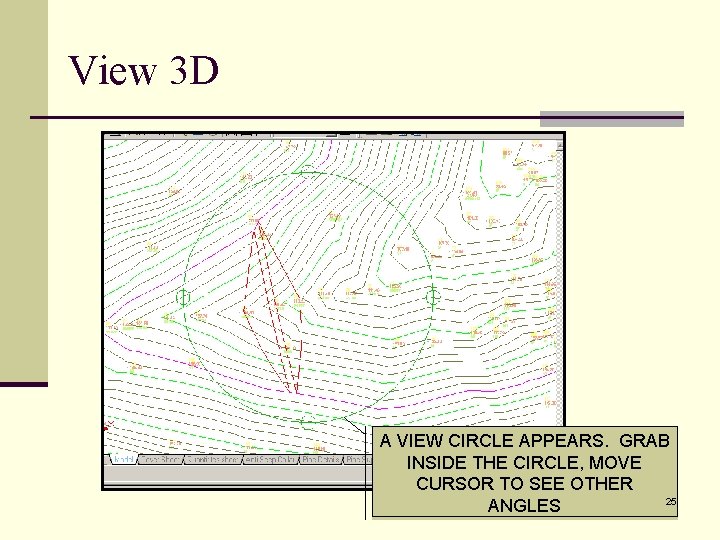
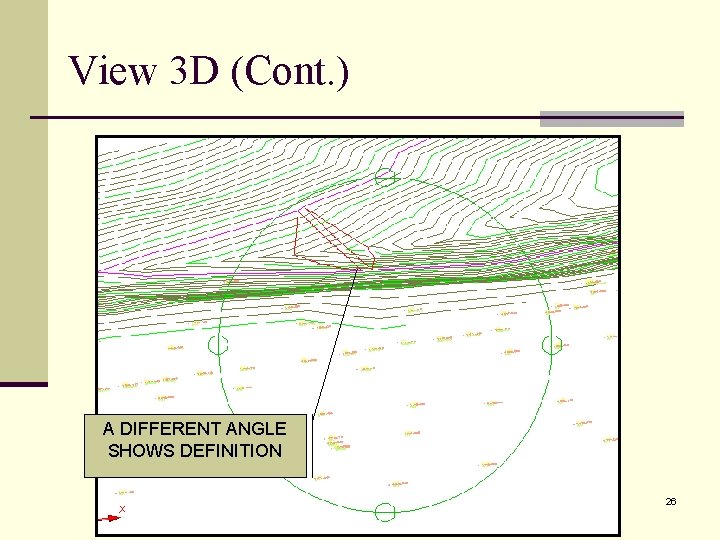
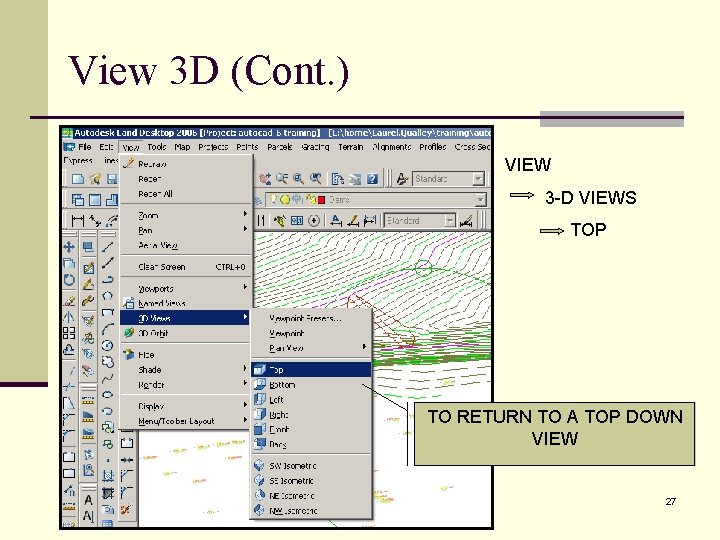
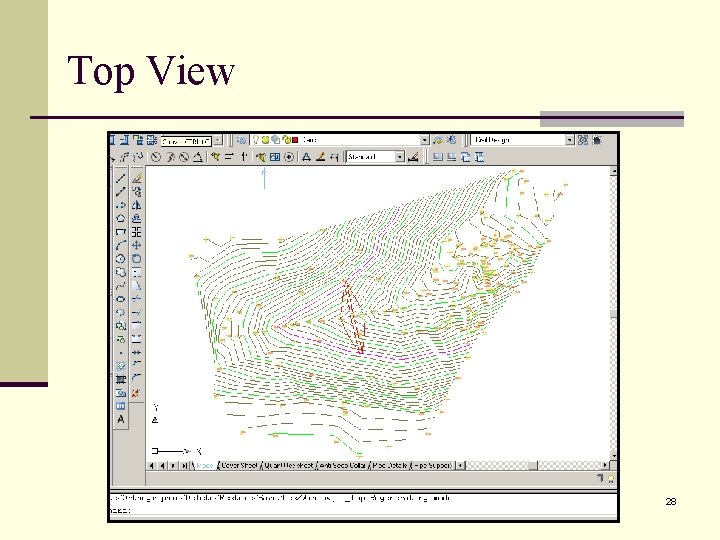
- Slides: 28
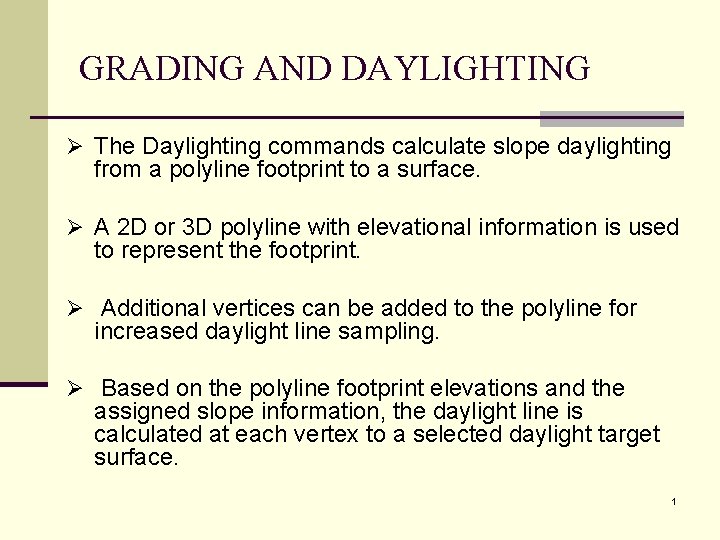
GRADING AND DAYLIGHTING Ø The Daylighting commands calculate slope daylighting from a polyline footprint to a surface. Ø A 2 D or 3 D polyline with elevational information is used to represent the footprint. Ø Additional vertices can be added to the polyline for increased daylight line sampling. Ø Based on the polyline footprint elevations and the assigned slope information, the daylight line is calculated at each vertex to a selected daylight target surface. 1
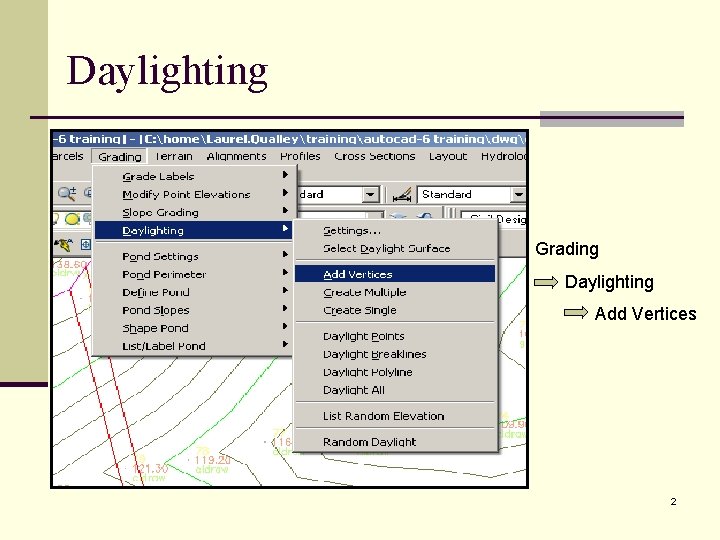
Daylighting Grading Daylighting Add Vertices 2

Daylighting (Cont. ) SELECT THE POLYLINE TO ADD VERTICES SET THE DISTANCE TO ADD VERTICES 3
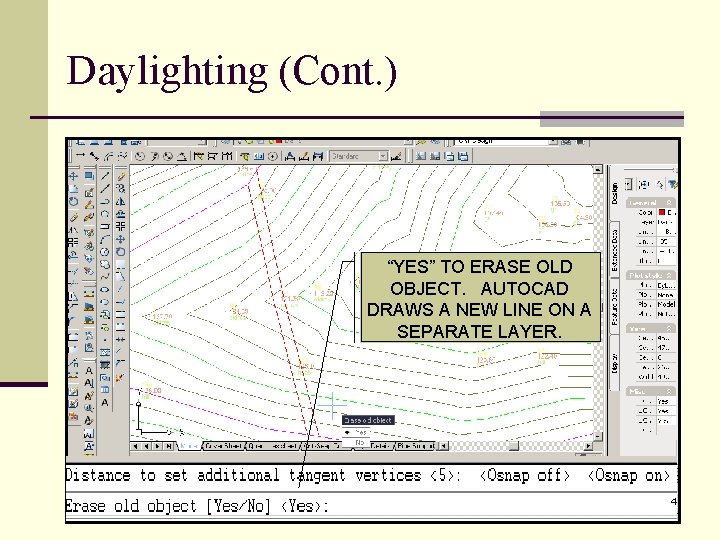
Daylighting (Cont. ) “YES” TO ERASE OLD OBJECT. AUTOCAD DRAWS A NEW LINE ON A SEPARATE LAYER. 4
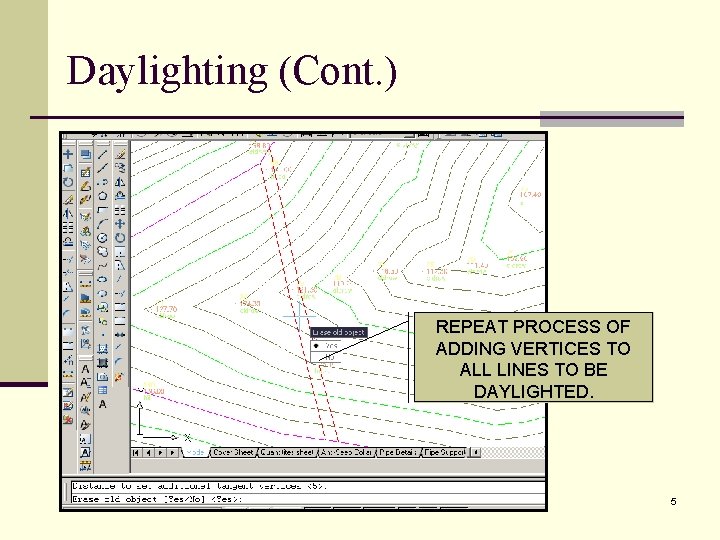
Daylighting (Cont. ) REPEAT PROCESS OF ADDING VERTICES TO ALL LINES TO BE DAYLIGHTED. 5
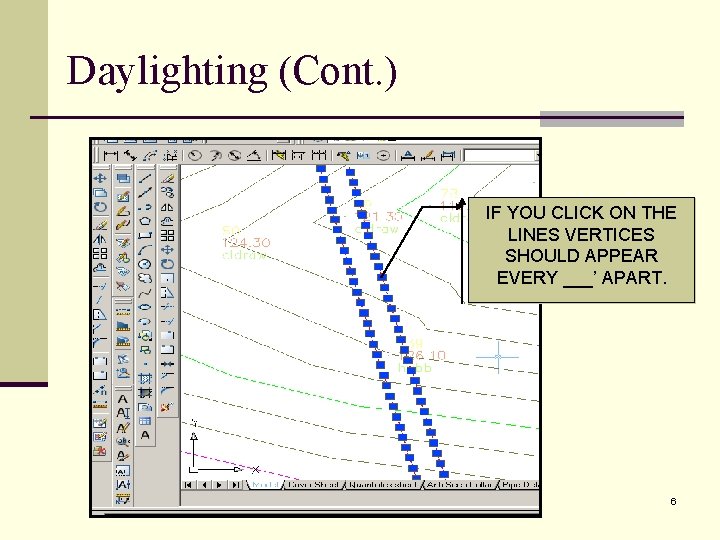
Daylighting (Cont. ) IF YOU CLICK ON THE LINES VERTICES SHOULD APPEAR EVERY ___’ APART. 6
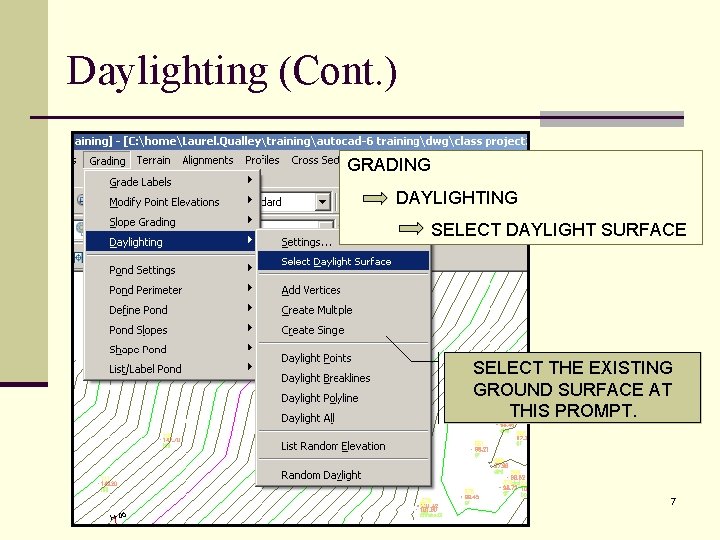
Daylighting (Cont. ) GRADING DAYLIGHTING SELECT DAYLIGHT SURFACE SELECT THE EXISTING GROUND SURFACE AT THIS PROMPT. 7
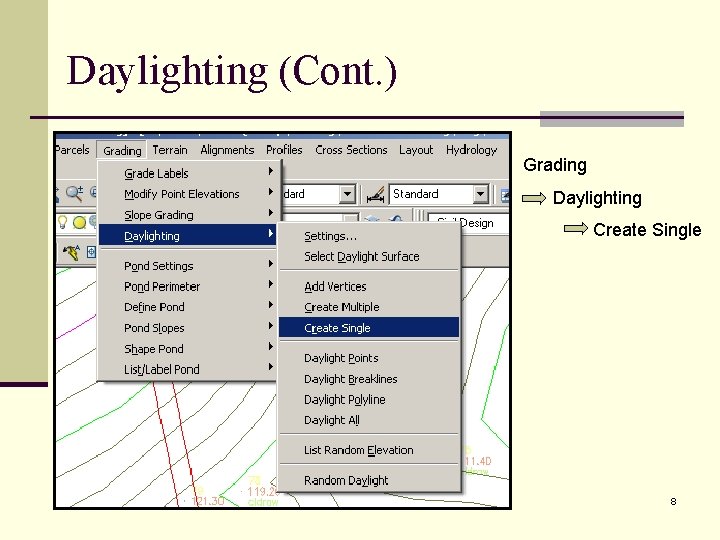
Daylighting (Cont. ) Grading Daylighting Create Single 8
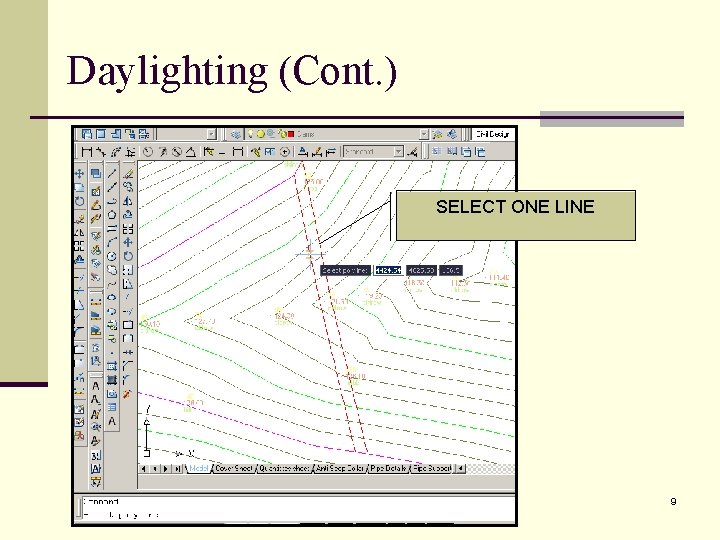
Daylighting (Cont. ) SELECT ONE LINE 9
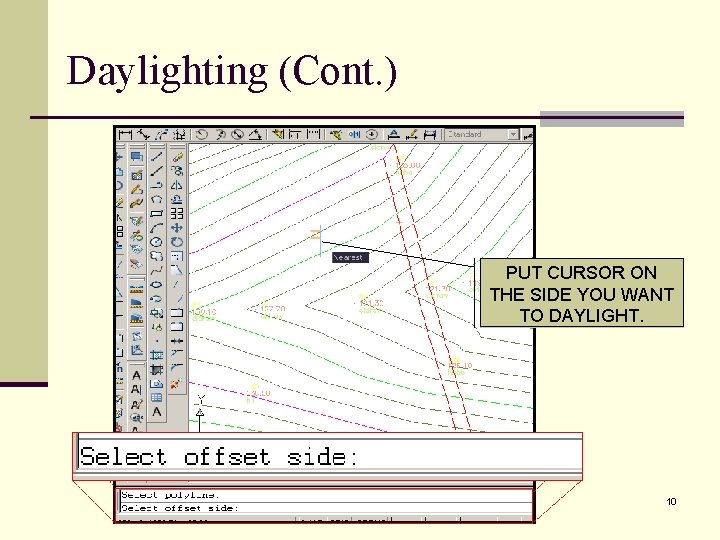
Daylighting (Cont. ) PUT CURSOR ON THE SIDE YOU WANT TO DAYLIGHT. 10
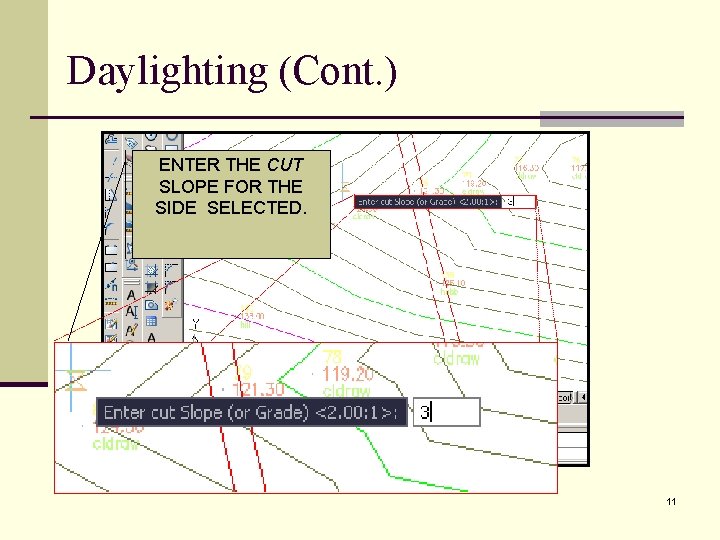
Daylighting (Cont. ) ENTER THE CUT SLOPE FOR THE SIDE SELECTED. 11
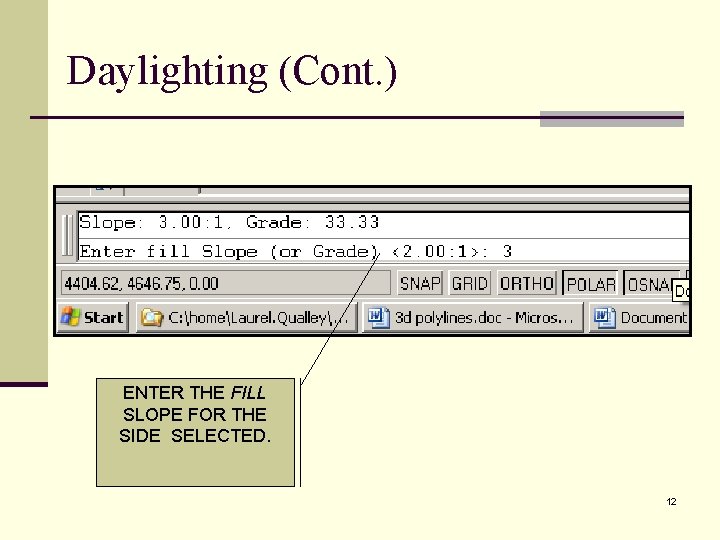
Daylighting (Cont. ) ENTER THE FILL SLOPE FOR THE SIDE SELECTED. 12
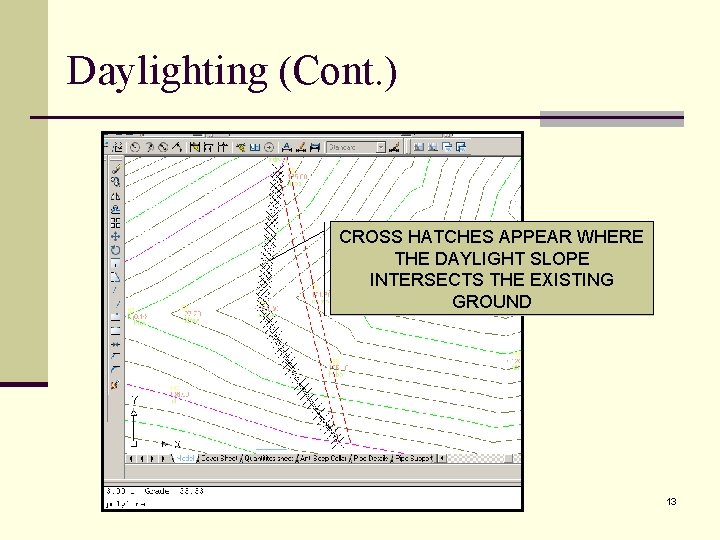
Daylighting (Cont. ) CROSS HATCHES APPEAR WHERE THE DAYLIGHT SLOPE INTERSECTS THE EXISTING GROUND 13
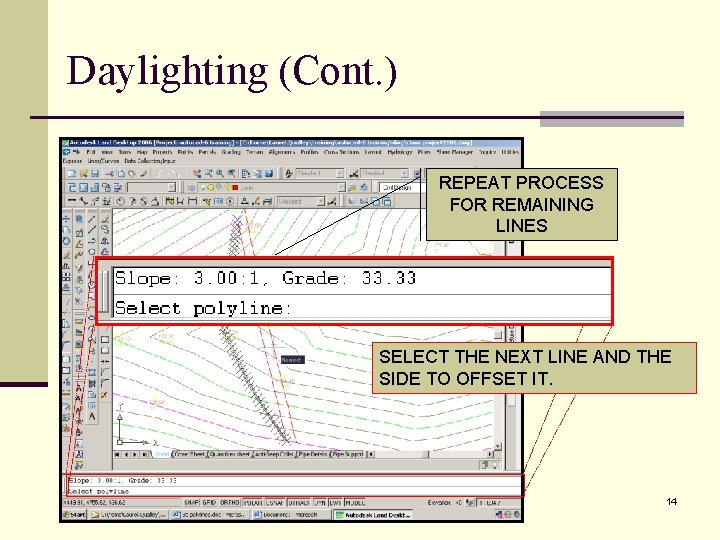
Daylighting (Cont. ) REPEAT PROCESS FOR REMAINING LINES SELECT THE NEXT LINE AND THE SIDE TO OFFSET IT. 14
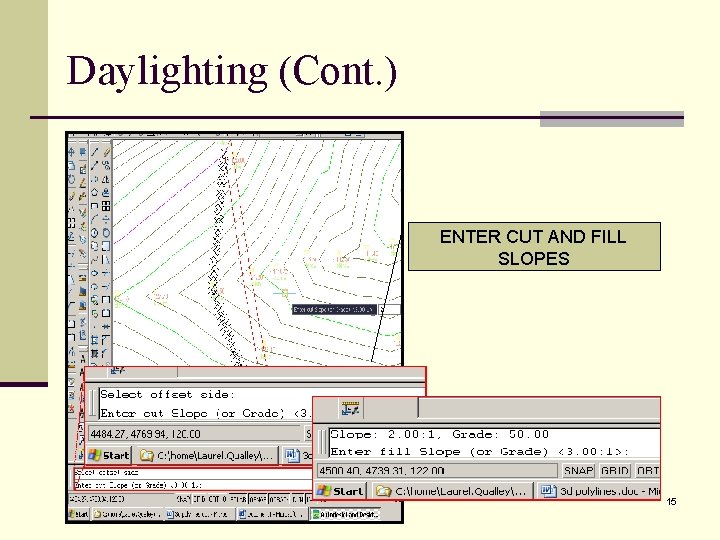
Daylighting (Cont. ) ENTER CUT AND FILL SLOPES 15
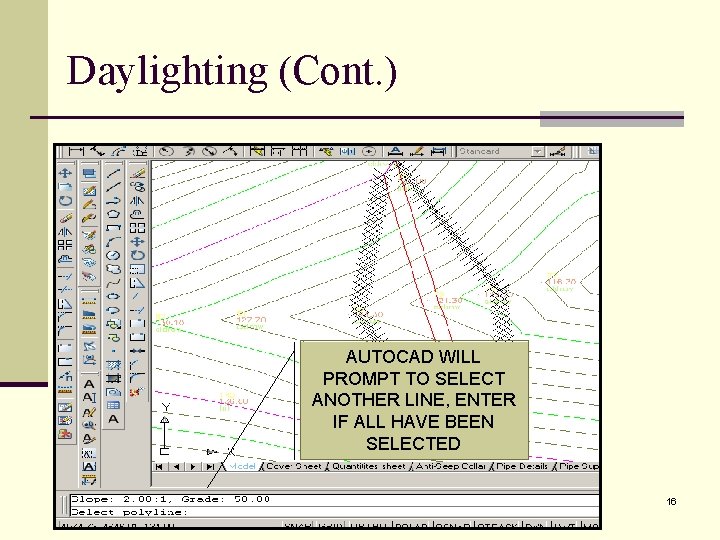
Daylighting (Cont. ) AUTOCAD WILL PROMPT TO SELECT ANOTHER LINE, ENTER IF ALL HAVE BEEN SELECTED 16
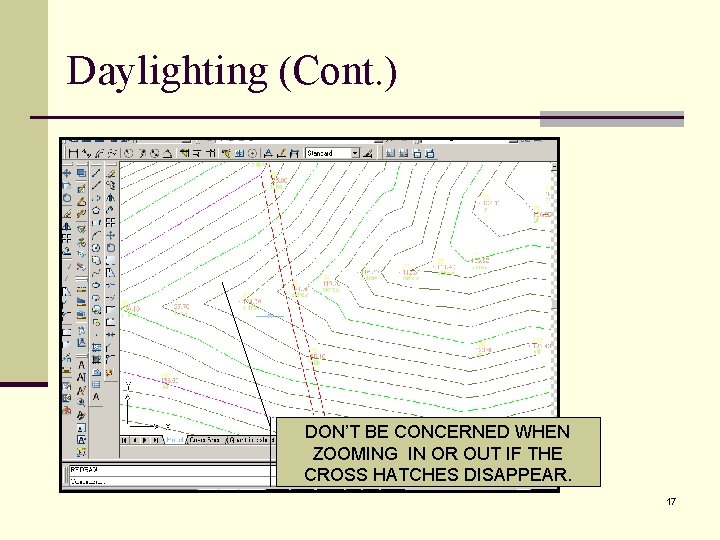
Daylighting (Cont. ) DON’T BE CONCERNED WHEN ZOOMING IN OR OUT IF THE CROSS HATCHES DISAPPEAR. 17
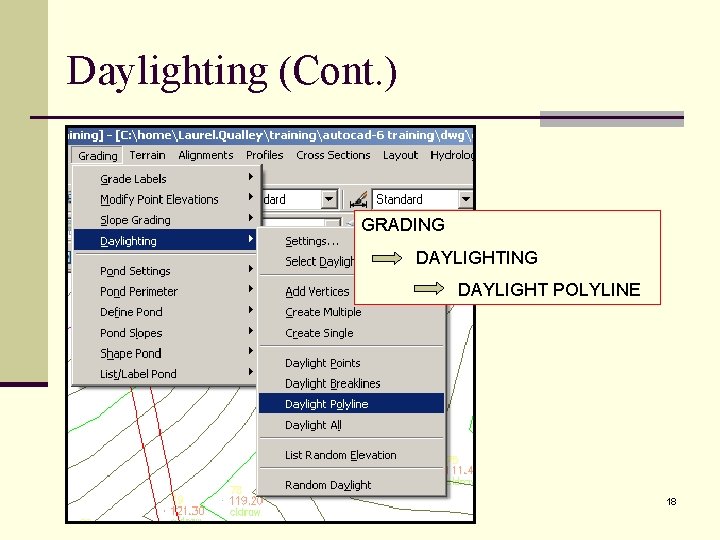
Daylighting (Cont. ) GRADING DAYLIGHT POLYLINE 18
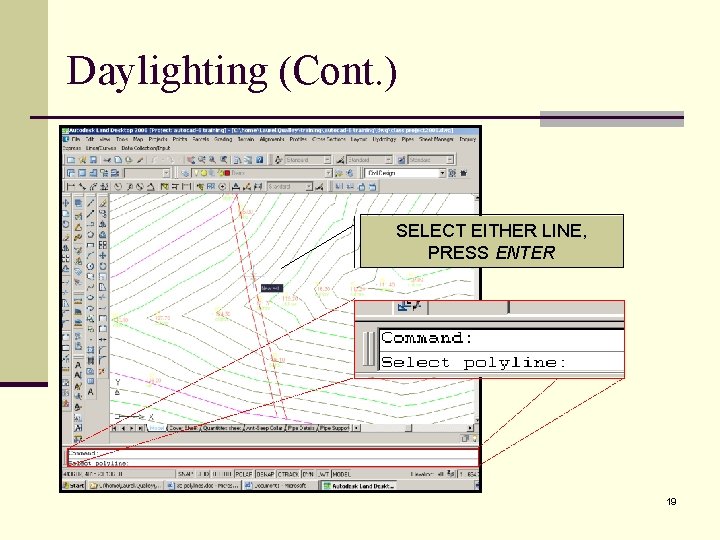
Daylighting (Cont. ) SELECT EITHER LINE, PRESS ENTER 19
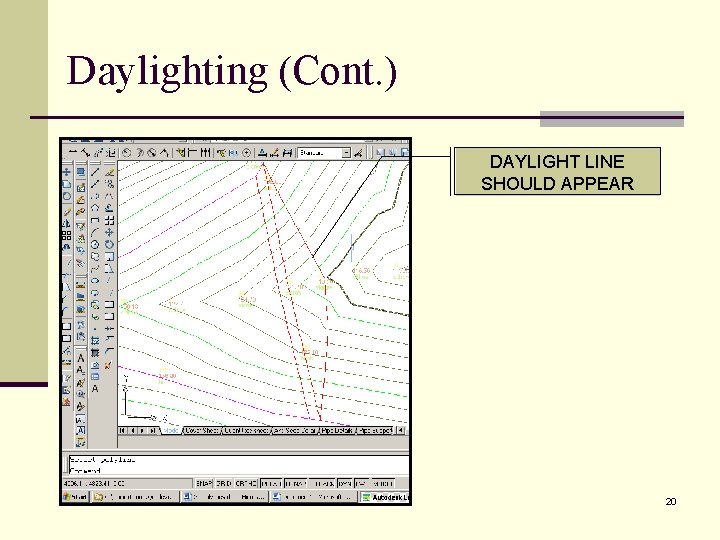
Daylighting (Cont. ) DAYLIGHT LINE SHOULD APPEAR 20
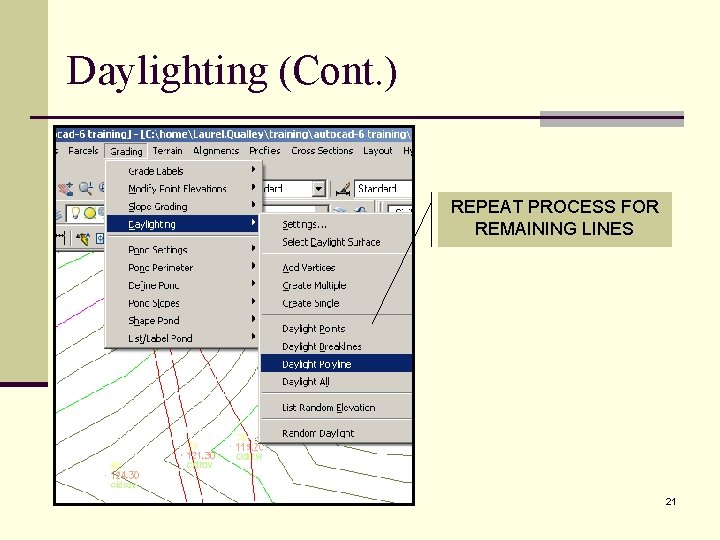
Daylighting (Cont. ) REPEAT PROCESS FOR REMAINING LINES 21
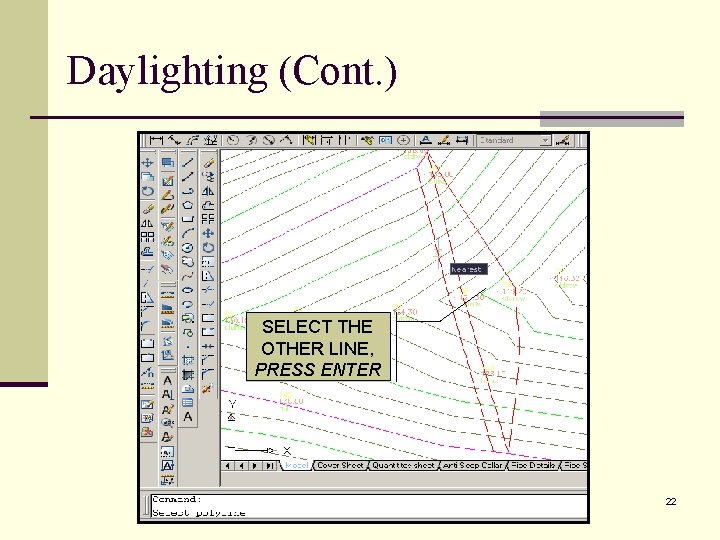
Daylighting (Cont. ) SELECT THE OTHER LINE, PRESS ENTER 22
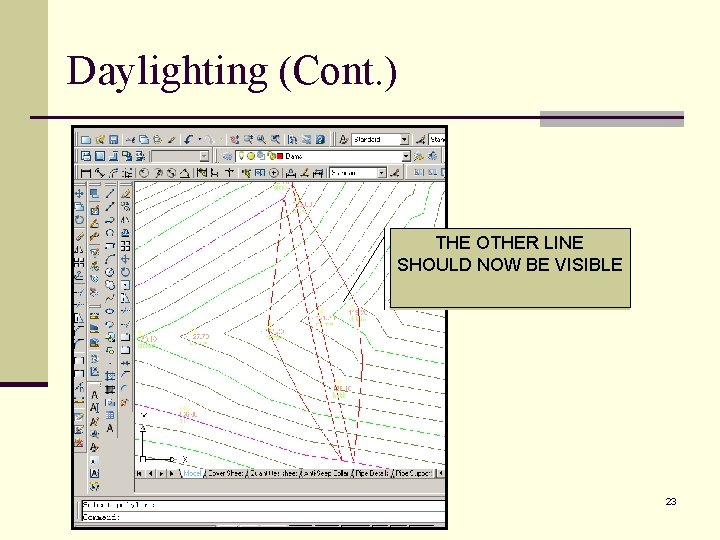
Daylighting (Cont. ) THE OTHER LINE SHOULD NOW BE VISIBLE 23
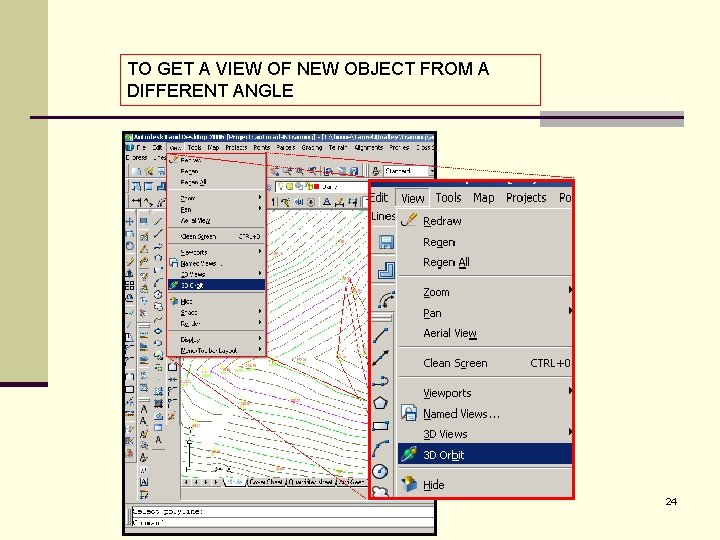
TO GET A VIEW OF NEW OBJECT FROM A DIFFERENT ANGLE 24
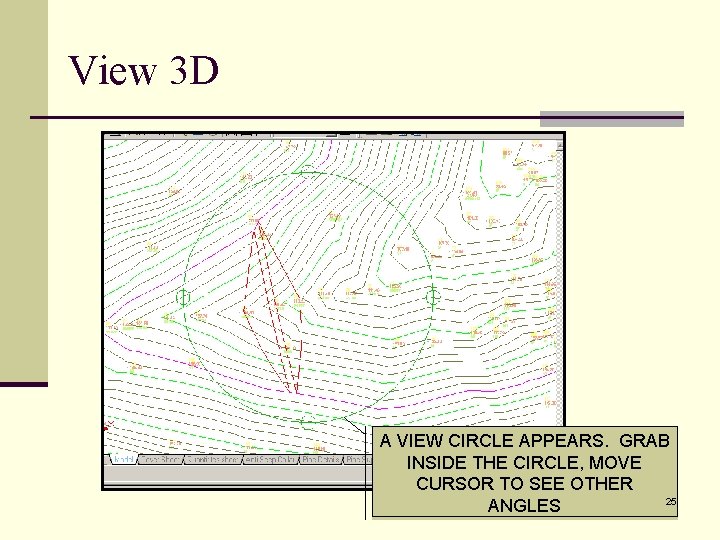
View 3 D A VIEW CIRCLE APPEARS. GRAB INSIDE THE CIRCLE, MOVE CURSOR TO SEE OTHER 25 ANGLES
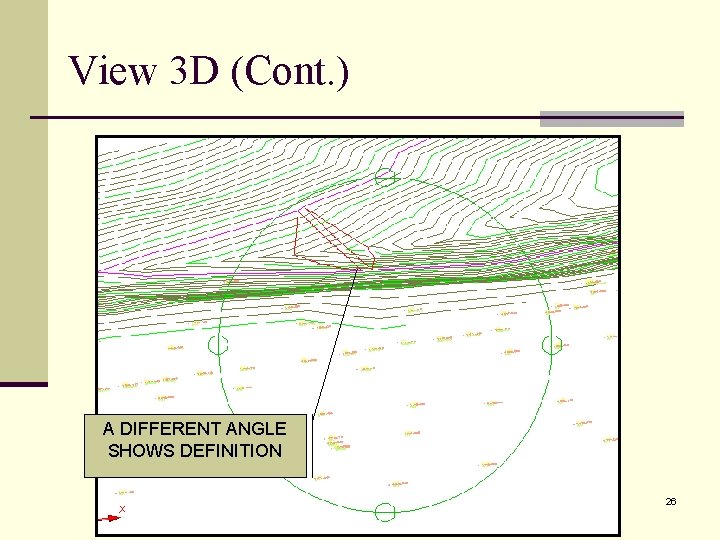
View 3 D (Cont. ) A DIFFERENT ANGLE SHOWS DEFINITION 26
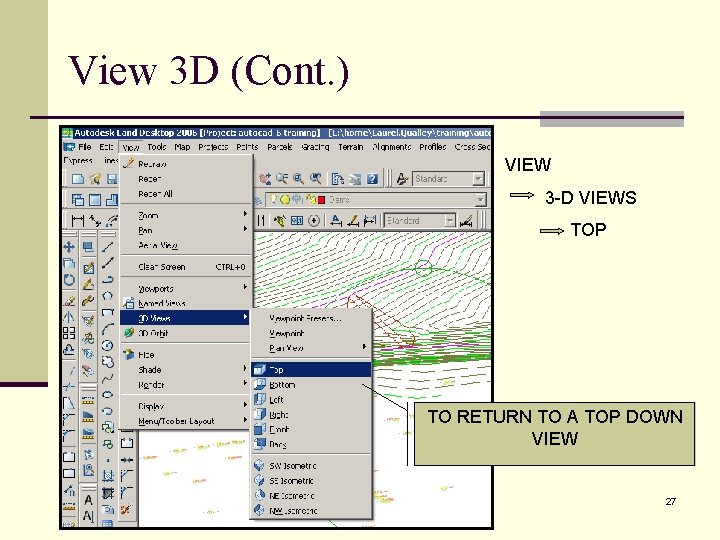
View 3 D (Cont. ) VIEW 3 -D VIEWS TOP TO RETURN TO A TOP DOWN VIEW 27
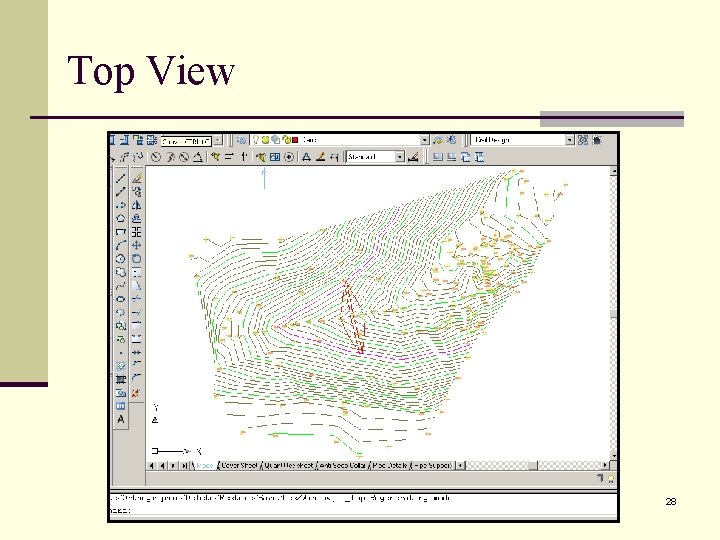
Top View 28
 Dos commands internal and external
Dos commands internal and external Daylighting strategies
Daylighting strategies Delight bae
Delight bae Daylighting
Daylighting Daylighting
Daylighting Slope decline theory
Slope decline theory Point-slope form definition geometry
Point-slope form definition geometry Slope review classifying slope
Slope review classifying slope Slope review classifying slope
Slope review classifying slope Mistakes in surveying
Mistakes in surveying Hát kết hợp bộ gõ cơ thể
Hát kết hợp bộ gõ cơ thể Lp html
Lp html Bổ thể
Bổ thể Tỉ lệ cơ thể trẻ em
Tỉ lệ cơ thể trẻ em Chó sói
Chó sói Tư thế worm breton
Tư thế worm breton Chúa yêu trần thế
Chúa yêu trần thế Các môn thể thao bắt đầu bằng tiếng đua
Các môn thể thao bắt đầu bằng tiếng đua Thế nào là hệ số cao nhất
Thế nào là hệ số cao nhất Các châu lục và đại dương trên thế giới
Các châu lục và đại dương trên thế giới Công thức tính độ biến thiên đông lượng
Công thức tính độ biến thiên đông lượng Trời xanh đây là của chúng ta thể thơ
Trời xanh đây là của chúng ta thể thơ Cách giải mật thư tọa độ
Cách giải mật thư tọa độ 101012 bằng
101012 bằng Phản ứng thế ankan
Phản ứng thế ankan Các châu lục và đại dương trên thế giới
Các châu lục và đại dương trên thế giới Thơ thất ngôn tứ tuyệt đường luật
Thơ thất ngôn tứ tuyệt đường luật Quá trình desamine hóa có thể tạo ra
Quá trình desamine hóa có thể tạo ra Một số thể thơ truyền thống
Một số thể thơ truyền thống